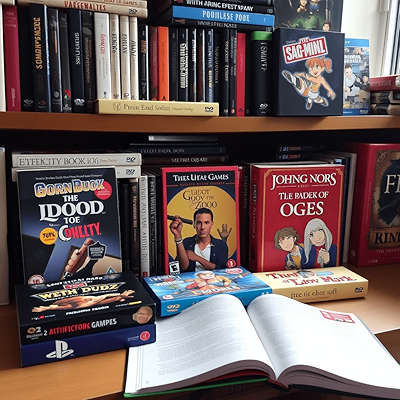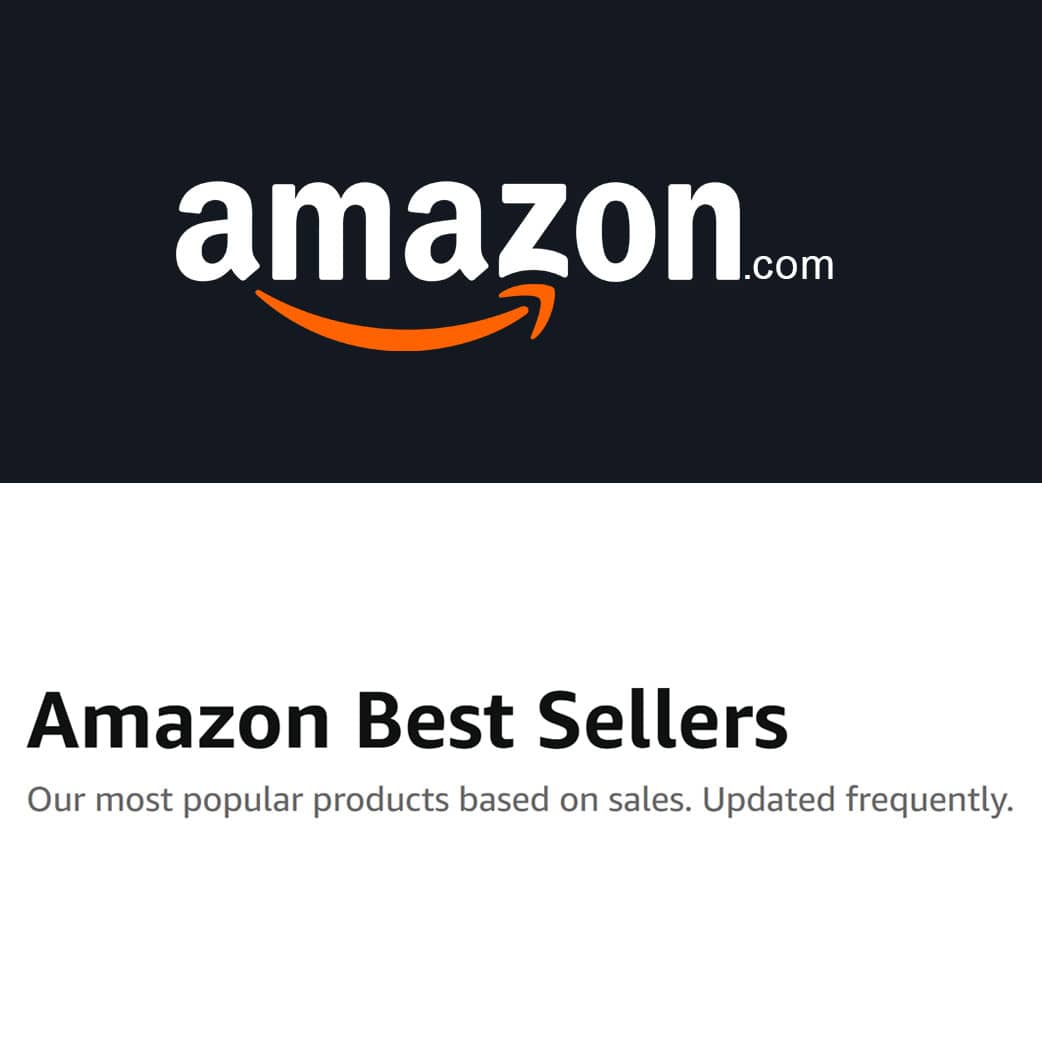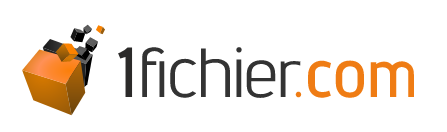
1Fichier d’utilisation FTP (Transfert de fichiers via FTP)
Vous avez la possibilité d’envoyer vos fichiers via FTP (File Transfer Protocol), un protocole spécialement conçu pour le transfert de données. Pour envoyer des fichiers sur 1fichier.com, vous aurez besoin d’un logiciel client FTP.
Client FTP recommandé
FileZilla est l’un des logiciels recommandés par 1fichier.com et est disponible en téléchargement gratuit sur
https://filezilla-project.org/. Une fois installé, voici les paramètres de connexion à utiliser :
- Hôte (hostname) : ftp.1fichier.com
- Nom d’utilisateur (login) : votre adresse email
- Mot de passe : votre mot de passe
- Port de connexion : standard (21)
Pour les utilisateurs Windows, veillez à envoyer vos fichiers en mode « binaire ». Si vous utilisez un routeur NAT, utilisez le mode FTP « passif ». Si votre login contient un caractère ‘@’ non pris en charge par certains clients FTP, vous pouvez utiliser ‘%’ à la place dans votre nom d’utilisateur (email).
Le service FTP de 1fichier.com permet uniquement le dépôt de fichiers ; vous ne pourrez pas télécharger ou gérer des dossiers. Les fichiers seront disponibles sur votre compte et pour téléchargement soit après 5 minutes, soit après une demande explicite via votre interface de gestion.
Veuillez noter que le service ne prend pas en charge la « segmentation » des fichiers lors de leur envoi. Par défaut, le service n’est pas sécurisé (les transferts ne sont pas chiffrés), mais vous pouvez activer le chiffrement des transferts en activant l’option FTPeS dans votre client FTP.
Informations supplémentaires pour optimiser votre expérience FTP sur 1fichier.com
- Configuration des Permissions : Assurez-vous que les fichiers envoyés respectent les permissions nécessaires. Les fichiers illisibles ou corrompus ne seront pas accessibles après le téléchargement.
- Limitations de Taille et Nombre de Fichiers : Le service FTP de 1fichier.com permet l’envoi de fichiers individuels sans limite explicite de taille, mais gardez à l’esprit que votre vitesse de transfert peut dépendre de votre fournisseur d’accès à Internet.
- Compatibilité avec d’autres clients FTP : Bien que FileZilla soit recommandé, d’autres clients FTP comme Cyberduck, WinSCP ou Transmit (pour macOS) peuvent également être utilisés, à condition de bien configurer les paramètres décrits ci-dessus.
- Dépannage en cas d’échec de connexion :
- Vérifiez vos identifiants (email et mot de passe).
- Désactivez temporairement les pare-feu ou logiciels antivirus si vous rencontrez des problèmes de connexion.
- Assurez-vous que le port 21 est ouvert sur votre réseau local.
- Compatibilité avec IPv6 : Si votre réseau est configuré pour IPv6, vérifiez que votre client FTP le prend en charge pour éviter des problèmes de connexion.
- Utilisation professionnelle : Pour les utilisateurs professionnels ou les équipes qui gèrent de gros volumes de données, il est recommandé d’activer un plan premium sur 1fichier.com pour profiter de priorités de transfert et d’un support technique dédié.
- Suivi et Logs des Transferts : La plupart des clients FTP offrent une option pour afficher les journaux d’activité. Activez cette fonctionnalité pour suivre vos transferts et diagnostiquer rapidement tout problème.